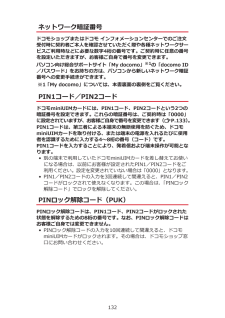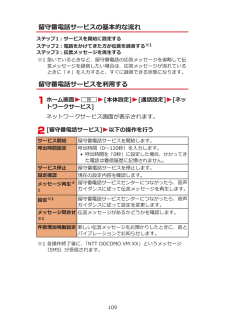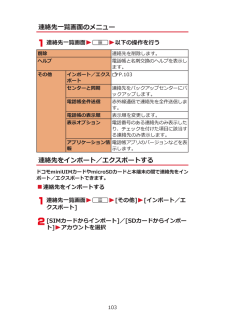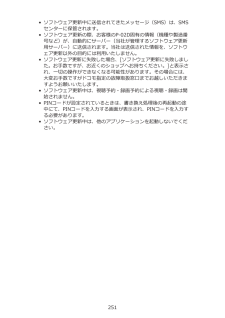Q&A
取扱説明書・マニュアル (文書検索対応分のみ)
"センター"2 件の検索結果
"センター"50 - 60 件目を表示
全般
質問者が納得spモードメールアプリの初期設定してますか?
また、3G回線は標準で使えますが、WiFiがオンのときはWiFi経由での利用設定が必要ですが、そちらはおこなっていますか?
補足:
設定メニューにマイアドレス確認などがあったと思いますが
4940日前view81
全般
質問者が納得まず・・・どんな機械でも100%にならないのは沢山あるので神経質すぎ
電池の減りは速いですね仕事の日はあんま触らないので1日1回、休日は1日2回ほど充電してます。
私のP-02Dは動画を長時間通信してると電波&3G通信が必ず使えなくなる、知恵袋みてると「圏外病」ってのがあったから様子見てるけど新機種&見切り発車のスマホ買ったのは自分だから半ばあきらめてる。
5018日前view36
ロック/セキュリティ本端末で利用する暗証番号について本端末を便利にお使いいただくための各種機能には、暗証番号が必要なものがあります。端末の画面ロック用パスワードやネットワークサービスでお使いになるネットワーク暗証番号などがあります。用途ごとに上手に使い分けて、本端末を活用してください。■各種暗証番号に関するご注意 •設定する暗証番号は「生年月日」、「電話番号の一部」、「所在地番号や部屋番号」、 「1111」、「1234」などの他人にわかりやすい番号はお避けください。また、設定した暗証番号はメモを取るなどしてお忘れにならないようお気をつけください。• 暗証番号は、他人に知られないように十分ご注意ください。万が一暗証番号が他人に悪用された場合、その損害については、 当社は一切の責任を負いかねます。•各種暗証番号を忘れてしまった場合は、契約者ご本人であることが確認できる書類(運転免許証など)や本端末、ドコモminiUIMカードをドコモショップ窓口までご持参いただく必要があります。詳しくは本書裏面の「総合お問い合わせ先」までご相談ください。• PINロック解除コード(PUK)は、ドコモショップでご契約時にお渡しする契...
端末パスワード端末リセット時や他のアプリケーションからパスワードマネージャが呼び出されたときに入力する4~8桁の番号です(ZP.42)。ネットワーク暗証番号ドコモショップまたはドコモ インフォメーションセンターでのご注文受付時に契約者ご本人を確認させていただく際や各種ネットワークサービスご利用時などに必要な数字4桁の番号です。ご契約時に任意の番号を設定いただきますが、お客様ご自身で番号を変更できます。パソコン向け総合サポートサイト「 My docomo」※1の「docomo ID/パスワード」をお持ちの方は、パソコンから新しいネットワーク暗証番号への変更手続きができます。※1「My docomo」については、本書裏面の裏側をご覧ください。PIN1コード/PIN2コードドコモminiUIMカードには、PIN1コード、PIN2コードという2つの暗証番号を設定できます。これらの暗証番号は、ご契約時は「0000」に設定されていますが、お客様ご自身で番号を変更できます( ZP.40)。PIN1コードは、第三者による本端末の無断使用を防ぐため、ドコモminiUIMカードを取り付ける、または端末の電源を入れるたびに使用者を...
保証とアフターサービス保証について• 本端末をお買い上げいただくと、保証書が付いていますので、必ずお受け取りください。記載内容および『販売店名・お買い上げ日』などの記載事項をお確かめの上、大切に保管してください。必要事項が記載されていない場合は、すぐにお買い上げいただいた販売店へお申しつけください。無料保証期間は、お買い上げ日より1年間です。•この製品は付属品を含め、改良のため予告なく製品の全部または一部を変更することがありますので、あらかじめご了承ください。• 本端末の故障・修理やその他お取り扱いによって電話帳などに登録された内容が変化・消失する場合があります。万が一に備え、電話帳などの内容はメモなどに控えをお取りくださるようお願いします。※ 本端末は、電話帳などのデータをmicroSDカードに保存していただくことができます。※ 本端末はケータイデータお預かりサービス(お申し込みが必要なサービス)をご利用いただくことにより、 電話帳などのデータをお預かりセンターにバックアップしていただくことができます。アフターサービスについて調子が悪い場合修理を依頼される前に、本書の 「故障かな?と思ったら」をご覧になって...
ご利用にあたって• ソフトウェア更新中は電池パックを外さないでください。更新に失敗することがあります。•ソフトウェア更新を行う際は、電池をフル充電しておいてください。•ソフトウェア更新を行う際は、空き容量が十分なmicroSDカードを挿入してください。空き容量が不足している旨のメッセージが表示された場合は、microSDカードのデータを削除してから再度実行してください。• 次の場合はソフトウェアを更新できません。• 通話中・圏外にいるとき• 国際ローミング中• 機内モード中• Wi-Fiネットワークとの接続中• テザリングを有効にしているとき• OSバージョンアップ中• 日付・時刻を正しく設定していないとき• ソフトウェア更新に必要な電池残量がないとき• ソフトウェア更新に必要な空き容量が十分でないとき• ソフトウェア更新に必要な microSD カードの空き容量が十分でないとき• ソフトウェア更新(ダウンロード、書き換え)には時間がかかることがあります。•ソフトウェア更新中は、電話の発信、着信、各種通信機能、およびその他の機能を利用することはできません(ダウンロード中は音声着信が可能で...
転送でんわサービスを設定するネットワークサービス画面W[転送でんわサービス]W以下の操作を行うサービス開始 転送先の電話番号と呼出時間(0~120秒)を入力し、転送でんわサービスを開始します。•をタップすると電話帳を呼び出せます。•呼出時間を「0秒」 に設定した場合、かかってきた電話は着信履歴に記憶されません。サービス停止 転送でんわサービスを停止します。転送先変更 転送先の電話番号を変更します。•をタップすると電話帳を呼び出せます。転送先通話中時設定※1転送先が通話中のとき、かかってきた電話を留守番電話サービスセンターに接続します。ガイダンス設定電話をかけてきた相手に、電話を転送することを告げる音声ガイダンスを流します。設定確認 現在の設定内容を確認します。※1 留守番電話サービスのご契約が必要です。111
ご利用にあたって• ソフトウェア更新中は電池パックを外さないでください。更新に失敗することがあります。• ソフトウェア更新を行う際は、電池をフル充電しておいてください。更新時は充電ケーブルを接続することをおすすめします。• ソフトウェア更新を行う際は、空き容量が十分なmicroSDカードを挿入してください。空き容量が不足している旨のメッセージが表示された場合は、microSDカードのデータを削除してから再度実行してください。• 次の場合はソフトウェアを更新できません。・ 通話中・ 圏外が表示されているとき※・ 国際ローミング中※・ 機内モード中※・ テザリングを有効にしているとき・ OSバージョンアップ中・ 日付と時刻を正しく設定していないとき・ ソフトウェア更新に必要な電池残量がないとき・ ソフトウェア更新に必要な空き容量が十分でないとき・ ソフトウェア更新に必要なmicroSDカードの空き容量が十分でないとき※ 圏外、国際ローミング中は、Wi-Fi 接続中であっても更新できません。•ソフトウェア更新(ダウンロード、書き換え)には時間がかかる場合があります。• ソフトウェア更新中は、電話の発信、着信、各種通...
ネットワーク暗証番号ドコモショップまたはドコモ インフォメーションセンターでのご注文受付時に契約者ご本人を確認させていただく際や各種ネットワークサービスご利用時などに必要な数字4桁の番号です。ご契約時に任意の番号を設定いただきますが、お客様ご自身で番号を変更できます。パソコン向け総合サポートサイト「 My docomo」※1の「docomo ID/パスワード」をお持ちの方は、パソコンから新しいネットワーク暗証番号への変更手続きができます。※1「My docomo」については、本書裏面の裏側をご覧ください。PIN1コード/PIN2コードドコモminiUIMカードには、PIN1コード、PIN2コードという2つの暗証番号を設定できます。これらの暗証番号は、ご契約時は「0000」に設定されていますが、お客様ご自身で番号を変更できます( ZP.133)。PIN1コードは、第三者による本端末の無断使用を防ぐため、ドコモminiUIMカードを取り付ける、または端末の電源を入れるたびに使用者を認識するために入力する4~8桁の番号(コード)です。PIN1コードを入力することにより、発着信および端末操作が可能となります。• 別の...
留守番電話サービスの基本的な流れステップ1:サービスを開始に設定するステップ2:電話をかけてきた方が伝言を録音する※1ステップ3:伝言メッセージを再生する※1急いでいるときなど、留守番電話の応答メッセージを省略して伝言メッセージを録音したい場合は、応答メッセージが流れているときに「#」を入力すると、すぐに録音できる状態になります。留守番電話サービスを利用するホーム画面WAW[本体設定]W[通話設定]W[ネットワークサービス]ネットワークサービス画面が表示されます。[留守番電話サービス]W以下の操作を行うサービス開始 留守番電話サービスを開始します。呼出時間設定 呼出時間(0~120秒)を入力します。•呼出時間を「0秒」に設定した場合、かかってきた電話は着信履歴に記憶されません。サービス停止 留守番電話サービスを停止します。設定確認 現在の設定内容を確認します。メッセージ再生※1留守番電話サービスセンターにつながったら、音声ガイダンスに従って伝言メッセージを再生します。設定※1留守番電話サービスセンターにつながったら、音声ガイダンスに従って設定を変更します。メッセージ問合せ※1伝言メッセージがあるかどうかを確認...
連絡先一覧画面のメニュー連絡先一覧画面WAW以下の操作を行う削除 連絡先を削除します。ヘルプ 電話帳と名刺交換のヘルプを表示します。その他 インポート/エクスポートZP.103センターと同期 連絡先をバックアップセンターにバックアップします。 電話帳全件送信 赤外線通信で連絡先を全件送信します。電話帳の表示順 表示順を変更します。表示オプション 電話番号のある連絡先のみ表示したり、チェックを付けた項目に該当する連絡先のみ表示します。アプリケーション情報電話帳アプリのバージョンなどを表示します。連絡先をインポート/エクスポートするドコモminiUIM カードやmicroSD カードと本端末の間で連絡先をインポート/エクスポートできます。■連絡先をインポートする連絡先一覧画面WAW[その他]W[インポート/エクスポート][SIMカードからインポート]/[SDカードからインポート]Wアカウントを選択103
• ソフトウェア更新中に送信されてきたメッセージ(SMS)は、SMSセンターに保管されます。• ソフトウェア更新の際、お客様のP-02D固有の情報(機種や製造番号など)が、自動的にサーバー(当社が管理するソフトウェア更新用サーバー)に送信されます。当社は送信された情報を、ソフトウェア更新以外の目的には利用いたしません。•ソフトウェア更新に失敗した場合、[ソフトウェア更新に失敗しました。お手数ですが、お近くのショップへお持ちください。]と表示され、一切の操作ができなくなる可能性があります。その場合には、大変お手数ですがドコモ指定の故障取扱窓口までお越しいただきますようお願いいたします。• ソフトウェア更新中は、視聴予約・録画予約による視聴・録画は開始されません。• PINコードが設定されているときは、書き換え処理後の再起動の途中にて、PIN コードを入力する画面が表示され、 PIN コードを入力する必要があります。•ソフトウェア更新中は、他のアプリケーションを起動しないでください。251
- 1